Справочный центр
Чаты
(Для роли «Классный руководитель»)
(Для роли «Классный руководитель»)
Привязать учебный аккаунт «Сферум»
Если учебный аккаунт «Сферум» пользователя не привязан к его учетной записи в «Виртуальной школе», на экране будет отображаться кнопка «Привязать учебный аккаунт «Сферум».
Также пользователь может более подробно ознакомиться с возможностями учебного аккаунта «Сферум», перейдя по ссылке «Подробнее об учебном аккаунте «Сферум»».
В разделе доступна кнопка «Привязать учебный аккаунт «Сферум»», при клике на которую пользователь будет перенаправлен на страницу привязки своего учебного профиля «Сферум» к учетной записи в Виртуальной школе.
В разделе доступна кнопка «Привязать учебный аккаунт «Сферум»», при клике на которую пользователь будет перенаправлен на страницу привязки своего учебного профиля «Сферум» к учетной записи в Виртуальной школе.
После успешной связки учетных записей пользователю станут доступны следующие действия:
- Перейти в «Перейти в Сферум»
- Управление чатами (доступно только для сотрудников образовательной организации, муниципалитета или региона)
- Отменить привязку «Сферум»
Важно! Как правильно привязать аккаунт в Виртуальной школе к МАХ:
1. Возьмите одно устройство.
Сначала войдите в аккаунт МАХ ребёнка, затем в его Виртуальный дневник.
2. Перейдите в раздел «Чаты» и нажмите: «Привязать учебный аккаунт Сферум».
3. Вы попадёте на страницу Сферум для связки профилей.
Если перепутались чаты родителя и ребёнка:
1. Отвяжите все профили (и родителя, и ребёнка).
2. Повторите шаги по схеме выше.
Указанная последовательность применяется для всех пользователей одинаково.
1. Возьмите одно устройство.
Сначала войдите в аккаунт МАХ ребёнка, затем в его Виртуальный дневник.
2. Перейдите в раздел «Чаты» и нажмите: «Привязать учебный аккаунт Сферум».
3. Вы попадёте на страницу Сферум для связки профилей.
Если перепутались чаты родителя и ребёнка:
1. Отвяжите все профили (и родителя, и ребёнка).
2. Повторите шаги по схеме выше.
Указанная последовательность применяется для всех пользователей одинаково.
Чаты
Если связка учетной записи Виртуальной школы с учебным аккаунтом «Сферум» уже осуществлена, то пользователь видит страницу со списком доступных чатов школы.
Выбор рабочей области
Для просмотра чатов школы необходимо выбрать учебный год и нажать кнопку «Применить».
Список чатов школы
В Системе есть два вида чатов: созданные автоматически и созданные вручную.
Автоматические чаты
Ручные чаты
Автоматические чаты
- В список автоматически созданных чатов входят:
- Чат сотрудников образовательной организации. В чат автоматически добавляются все сотрудники организации из категорий «Административно-управленческий персонал», «Учителя», «Педагогический персонал» и «Учебно-вспомогательный персонал», создается при добавлении организации.
- Чат класса. Включает в себя классного руководителя и всех обучающихся класса. Создается при создании класса.
- Родительский чат. Включает в себя классного руководителя и всех родителей обучающихся класса. Создается при создании класса.
Ручные чаты
- В ручном режиме пользователь создает чаты:
- Чат класса по предмету — включает учителя по предмету и обучающихся класса (пользователи добавляются автоматически и вручную).
- Чат подгруппы по предмету — включает учителя по предмету и обучающихся группы (пользователи добавляются автоматически и вручную).
Внимание!
- При добавлении / удалении сотрудника или обучающегося в организации данные изменения автоматически отражаются во всех чатах, где он участвует (Чат сотрудников, Чат класса, Родительский чат, Чат курса /подгруппы по предмету).
- При добавлении / удалении или переводе (между классами) обучающегося в организации он будет добавлен или удален из чата класса и всех чатов, где он должен участвовать на основании изучаемых им предметов. При этом родители обучающегося также добавляются или удаляются из родительского чата класса.
Добавить чат

Данная функция используется для создания нового чата. Классный руководитель может создавать чаты только для своего класса.

Следует указать учебный план (если их несколько у выбранного класса) и предмет (если предмет разделен на группы, выбирается конкретная группа).
После нажатия кнопки «Продолжить» будет открыта форма «Наименование чата и состав участников», где есть возможность добавить в чат участников или администраторов и отредактировать название чата.
После нажатия кнопки «Продолжить» будет открыта форма «Наименование чата и состав участников», где есть возможность добавить в чат участников или администраторов и отредактировать название чата.
В блоке участников чата пользователь может выбрать роль участника.
Доступно две роли:
Участника чата из блока «Сотрудники» можно удалить. Но при этом нужно учесть, что в чате должен остаться один Администратор, которого удалять будет запрещено.
Блок «Ученики» автоматически заполняется данными об учениках, присутствующих в классе или подгруппе по изучению курса. Пользователь может просмотреть список учеников, которые будут добавлены в чат, а также при необходимости снять отметку о добавлении ученика в чат.
Созданный чат будет доступен на платформе Сферум только для тех участников, которые связали свою учетную запись в Виртуальной школе с учебным профилем Сферума.
Если не все участники чата привязали учебный профиль Сферум к своей учетной записи, пользователь при сохранении чата увидит предупреждение:
Это означает, что, как только участники чата свяжут свою учетную запись в Виртуальной школе с учебным профилем Сферума, данный чат станет доступен для них на платформе Сферум.
Наличие привязки учебного профиля Сферум к учетной записи участника можно проверить в форме редактирования чата.
Доступно две роли:
- Администратор чата будет иметь возможность управлять чатом в Сферум. Чат не будет создан, если в нём не будет назначен Администратор.
- Участник чата сможет выполнять в чате только те действия, которые будут разрешены Администратором чата.
Участника чата из блока «Сотрудники» можно удалить. Но при этом нужно учесть, что в чате должен остаться один Администратор, которого удалять будет запрещено.
Блок «Ученики» автоматически заполняется данными об учениках, присутствующих в классе или подгруппе по изучению курса. Пользователь может просмотреть список учеников, которые будут добавлены в чат, а также при необходимости снять отметку о добавлении ученика в чат.
Созданный чат будет доступен на платформе Сферум только для тех участников, которые связали свою учетную запись в Виртуальной школе с учебным профилем Сферума.
Если не все участники чата привязали учебный профиль Сферум к своей учетной записи, пользователь при сохранении чата увидит предупреждение:
«В списке участников чата присутствуют пользователи без ID учебного профиля «Сферум». После регистрации пользователя в системе «Сферум» данные будут обновлены.»
Это означает, что, как только участники чата свяжут свою учетную запись в Виртуальной школе с учебным профилем Сферума, данный чат станет доступен для них на платформе Сферум.
Наличие привязки учебного профиля Сферум к учетной записи участника можно проверить в форме редактирования чата.
Внимание! Пользователь может создать только один чат для курса или подгруппы.
Действия
В иконке управления для каждого чата есть меню с базовыми действиями.
Открыть чат в «Сферум»
При клике по данной кнопке пользователь будет перенаправлен в MAX для просмотра и общения в данном чате.
Настроить чат
Пользователь может настраивать чаты, которые были созданы вручную. Если чат был создан автоматически, настроить его нельзя.
В форме настроек чата пользователь может отредактировать название чата и состав его участников.
Пользователь может удалить сотрудников из списка участников чата. При этом в чате необходимо оставить одного администратора, иначе сохранить изменения не удастся. Учеников из чата удалять нельзя.
По каждому участнику чата пользователь может видеть факт наличия привязки учебного профиля Сферум к учетной записи участника — если привязка есть, в столбце «ID учебного профиля Сферум» будет указан числовой идентификатор (id). Если привязки нет, для данного участника в столбце будет указан прочерк «—».
Пользователь может удалить сотрудников из списка участников чата. При этом в чате необходимо оставить одного администратора, иначе сохранить изменения не удастся. Учеников из чата удалять нельзя.
По каждому участнику чата пользователь может видеть факт наличия привязки учебного профиля Сферум к учетной записи участника — если привязка есть, в столбце «ID учебного профиля Сферум» будет указан числовой идентификатор (id). Если привязки нет, для данного участника в столбце будет указан прочерк «—».
Удалить чат
Пользователь может удалять чаты, которые были созданы вручную. Если чат был создан автоматически, удалить его нельзя.
При удалении чата вся его история будет удалена без возможности восстановления.
Действие необходимо подтвердить.
При удалении чата вся его история будет удалена без возможности восстановления.
Действие необходимо подтвердить.
Перейти в «Сферум»
При клике по данной кнопке пользователь будет перенаправлен в MAX для просмотра и общения в чатах.
Отменить привязку «Сферум»

Данную функцию необходимо осуществлять, если связка была сделана некорректно или подвязали не тот аккаунт. При клике на данную кнопку учетная запись пользователя в «Виртуальной школе» будет отвязана от его учебного профиля Сферум. После этого пользователь не сможет просматривать список чатов Сферум в Виртуальной школе. Ему будет доступна кнопка «Привязать учебный аккаунт Сферум».
